
Wilt u weten wat de snelste manier is om Bluetooth-apparaten op iPhone of iPad te wijzigen en te wisselen? Hoe zit het met het schakelen tussen Bluetooth-accessoires rechtstreeks vanuit het Control Center? Nu is dat mogelijk. Velen van ons hebben meerdere Bluetooth-randapparatuur die we samen met onze iPhones en iPads gebruiken, en als gevolg daarvan kunnen we merken dat we regelmatig tussen meerdere apparaten schakelen. U kunt bijvoorbeeld een paar AirPods of AirPods Pro's hebben om naar muziek te luisteren, podcasts te luisteren en te bellen, maar u hebt ook een infotainmentsysteem in uw auto dat precies hetzelfde doet, en elke keer dat u er tijdens het rijden naar overschakelt.
Voorheen moesten gebruikers elke keer dat ze naar een ander Bluetooth-randapparaat wilden overschakelen naar het Bluetooth-gedeelte in de app Instellingen, wat niet bepaald snel gaat (maar het werkt wel). Welnu, dat is veranderd met de recente updates voor iOS en iPadOS, omdat je nu kunt schakelen tussen meerdere Bluetooth-apparaten zonder dat je zelfs je startscherm of de app die je gebruikt hoeft te verlaten.
Deze functionaliteit is mogelijk gemaakt met behulp van het Control Center, dat enkele incrementele updates heeft ontvangen met de nieuwste versie van iOS. Apple heeft constant nieuwe functies aan het Control Center toegevoegd met elke nieuwe versie van iOS sinds het voor het eerst uitkwam in 2013, inclusief een groot herontwerp slechts een paar jaar geleden. Nu kun je ook van Bluetooth-apparaat wisselen, vergelijkbaar met de mogelijkheid om van wifi-netwerk te wisselen vanuit het Control Center op iPhone en iPad, en het is net zo handig.
Als je dit graag zelf wilt proberen, ben je hier aan het juiste adres. In dit artikel bespreken we hoe u met het Control Center rechtstreeks vanaf het startscherm van uw iPhone en iPad tussen meerdere Bluetooth-apparaten kunt schakelen. Zonder verder oponthoud, laten we meteen naar de procedure gaan.
Bluetooth-apparaten wijzigen op iPhone en iPad vanuit het Control Center
Allereerst, aangezien deze functionaliteit beperkt is tot apparaten met iOS 13 / iPadOS 13 en hoger, moet u ervoor zorgen dat uw iPhone en iPad zijn bijgewerkt naar de nieuwste versie. Hier gaan we ervan uit dat u eerder meerdere Bluetooth-randapparatuur aan uw apparaat hebt gekoppeld.
Toegang tot het Control Center kan variëren, afhankelijk van het iOS-apparaat dat u gebruikt, dus volg gewoon de onderstaande stappen.
- Als je een iPad, iPhone X of nieuwer apparaat gebruikt, kun je het Control Center openen door vanaf de rechterbovenhoek van het scherm omlaag te vegen. Als u echter een iPhone met een groot voorhoofd en een grote kin gebruikt, zoals de iPhone 8 of ouder, veegt u eenvoudig omhoog vanaf de onderkant van uw scherm, zoals weergegeven in de onderstaande schermafbeelding, om toegang te krijgen.
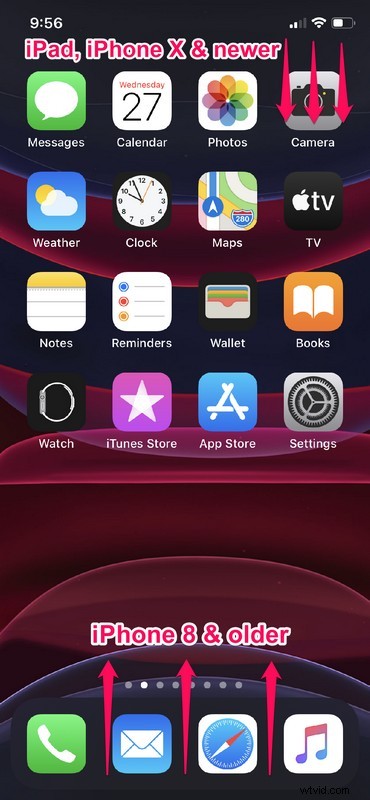
- Als je eenmaal in het Control Center bent, druk je lang op het Bluetooth-pictogram in de linkerbovenhoek met andere schakelaars voor wifi, vliegtuigmodus en mobiel. Je krijgt een haptische feedback van het scherm terwijl je dit doet. Dit is de "Haptic Touch" -functie van Apple die 3D Touch op al hun apparaten heeft vervangen met de iOS 13-software-update.
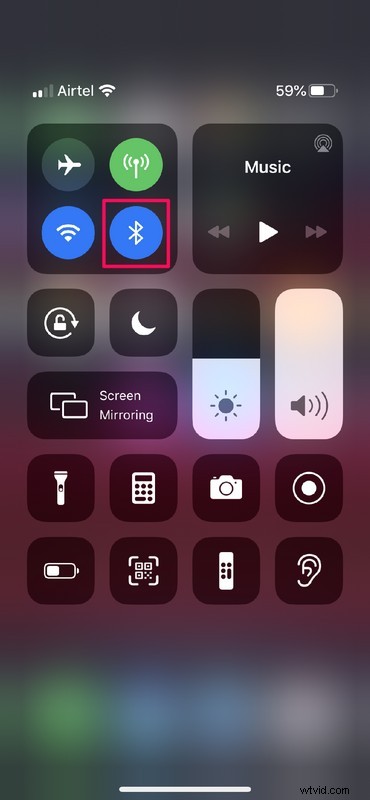
- Je ziet nu een pop-up met een lijst met alle Bluetooth-apparaten die je eerder hebt gekoppeld. Tik eenvoudig op de apparaatnaam waarnaar u wilt overschakelen.
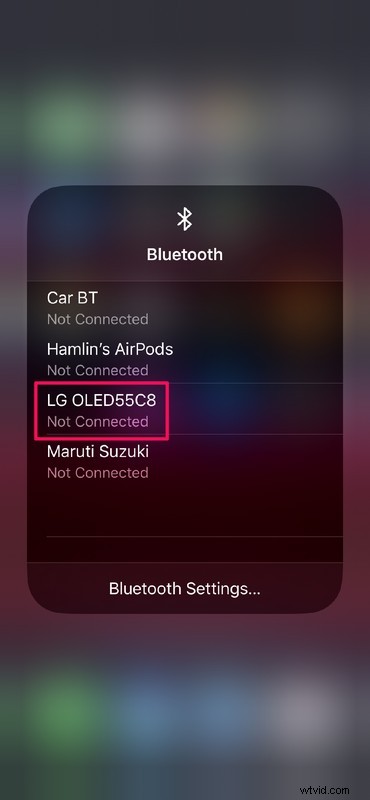
- Het duurt nu een paar seconden om de verbinding zoals gewoonlijk tot stand te brengen, maar als het klaar is, wordt het apparaat waarnaar je hebt overgeschakeld weergegeven als 'Verbonden'. Als u in dit menu op "Bluetooth-instellingen" tikt, brengt uw apparaat u rechtstreeks naar het Bluetooth-gedeelte in de app Instellingen.
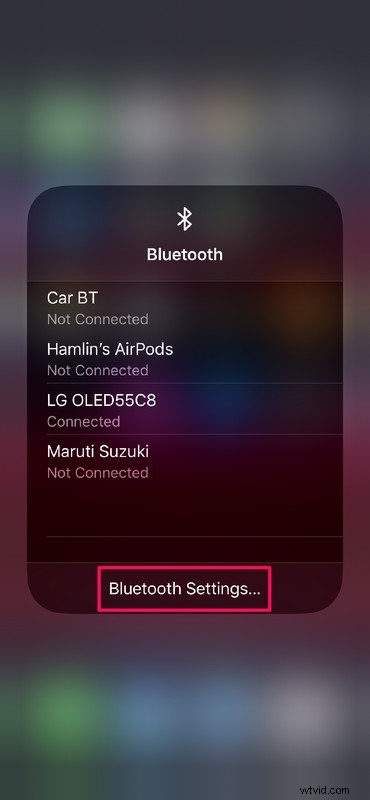
- Deze stap is niet nodig om te schakelen tussen meerdere Bluetooth-apparaten, maar als je bepaalde Bluetooth-randapparatuur zoals AirPods en CarPlay-infotainmentsystemen verder wilt aanpassen, moet je naar dit gedeelte gaan.
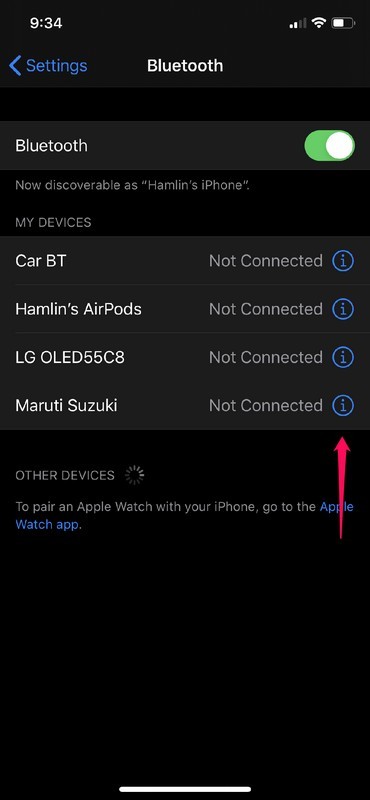
Dat is alles wat u hoeft te doen om rechtstreeks vanuit het Control Center te schakelen tussen meerdere Bluetooth-apparaten op uw iPhone en iPad.
Je zou dit kunnen doen terwijl je aan het gamen bent door op een iPhone of iPad over te schakelen van een Xbox One-controller naar PS4-controller, of door een muis met iPad te gebruiken terwijl je op internet surft in Safari of aan een Pages-document werkt, of naar muziek luisteren met een Bluetooth-luidspreker, of zo ongeveer alles, de mogelijkheden worden alleen beperkt door uw Bluetooth-accessoires.
Net als bij deze nieuwe mogelijkheid kunnen gebruikers het Control Center ook gebruiken om snel tussen wifi-netwerken te schakelen. Dat gezegd hebbende, kan het even wennen zijn aan deze nieuwe methode om tussen meerdere Bluetooth-apparaten te schakelen, vooral als je de app Instellingen vaak hebt geopend om dezelfde bewerking uit te voeren om met Bluetooth-hardwareverbindingen te jongleren.
Dankzij Haptic Touch zou Apple in theorie meer functionaliteit aan het Control Center kunnen toevoegen en het steeds handiger maken om toegang te krijgen tot bepaalde functies waarvoor je ooit door de app Instellingen moest graven. Misschien introduceert een toekomstige iOS- en iPadOS-release meer van dit soort functies?
Wat vind je van deze slanke truc om snel te schakelen tussen meerdere Bluetooth-apparaten op je iPhone of iPad? Denk je dat je het vaak zult gebruiken, het zult vergeten of wat tijd nodig hebt om eraan te wennen? Laat ons uw mening en mening weten over de bijgewerkte functies voor snelle toegang van het Control Center zoals deze in de opmerkingen hieronder.
